Bardzo często zapominamy, że nasz komputer nie jest wieczny i każdy drobiazg może go wyłączyć. Informacje przechowywane na dyskach twardych są bardzo wrażliwe. Czasami, z powodu drobnej usterki, przypadkowego wirusa lub pochopnej akcji użytkownika, naprawdę ważne informacje mogą zostać usunięte. Podczas usuwania informacji komputer nie usuwa ich z dysku, ale po prostu wydaje polecenie zapisania nowych informacji w tym miejscu i uważa to miejsce za wolne tylko warunkowo.
Dlatego, gdy tylko stracisz dane, bez których dalsze istnienie na tym świecie wydaje ci się bezwartościowe, lub „przypadkowo” je usunąłeś, przestań zapisywać następujące informacje, które będą leżeć „na górze” usuniętych danych. Im mniejszy dostęp do dysku twardego, tym większe szanse na odzyskanie maksymalnej ilości danych. Z tego powodu nie musisz instalować na dysku twardym programu do odzyskiwania danych, który zostanie omówiony później! Zrób to w każdy możliwy sposób dostęp do dysku, który ma zostać przywrócony, był dostępny z innego dysku.
Kroki, które należy podjąć przed odzyskaniem danych
Jeśli nie chcesz komplikować i tak już trudnej sytuacji, w którą przypadkowo się znalazłeś, najpierw przestań się denerwować, aby nie pogarszać sytuacji pochopnymi działaniami, przede wszystkim przeczytaj artykuł do samego końca, zastanów się nad kolejnymi krokami i dopiero wtedy działaj. Cóż, jeśli nagle usunąłeś bardzo ważne informacje z dysku flash lub karty pamięci, to jest całkiem proste, co pomoże ci szybko przywrócić wszystkie dane.
Trudniejsza jest sytuacja, w której Utracone informacje z dysku twardego. Nie tylko mechaniczny awaria może być przyczyną utraty informacji, problem może leżeć również w awaria oprogramowania. W takich przypadkach możesz spróbować odzyskać dane za pomocą specjalnych programów.
W sieci można znaleźć wiele różnych programów do odzyskiwania danych z kart pamięci lub dysków twardych. Ale nawet jeśli zdecydujesz się kupić płatny program, to nie daje absolutnie żadnych gwarancji, że wszystkie informacje zostaną odzyskane.
Jeśli nie masz pewności co do swoich umiejętności, natychmiast po utracie danych wyłącz komputer i zanieś go do serwisu, prawdziwym profesjonalistom. Wtedy Twoje dane zostaną zaoszczędzone o 95%, ale zostaniesz obciążony pewną kwotą, o którą najlepiej zapytać przed naprawą. Jeśli proszą za dużo, to przeczytaj artykuł dalej!
Odzyskiwanie danych za pomocą R-Studio
Na początek kilka ważnych informacji: nie należy przywracać plików na tę samą partycję dysku twardego, z której zniknęły.
Najpierw pobierz program na lub. Uruchamiamy narzędzie, ma całkowicie zrozumiały interfejs, choć w języku angielskim. W lewa strona okna głównego programy - " widok urządzenia„zobaczymy wszystkie dyski, które są w naszym systemie i w prawe okno będziemy mogli zobaczyć wszystkie informacje o dysku, który chcemy przywrócić.
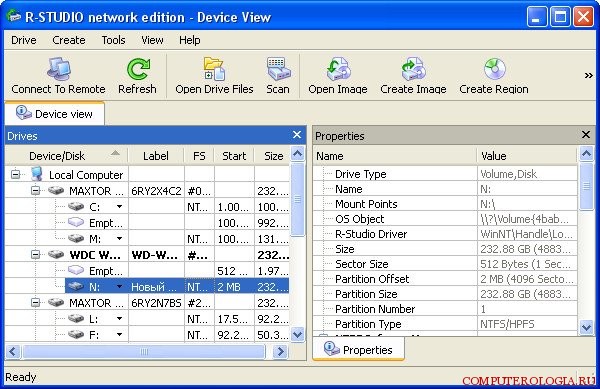
Teraz musisz wybrać dysk do odzyskania ( N), kliknij żółty folder u góry o nazwie „ Pliki OpenDrive».
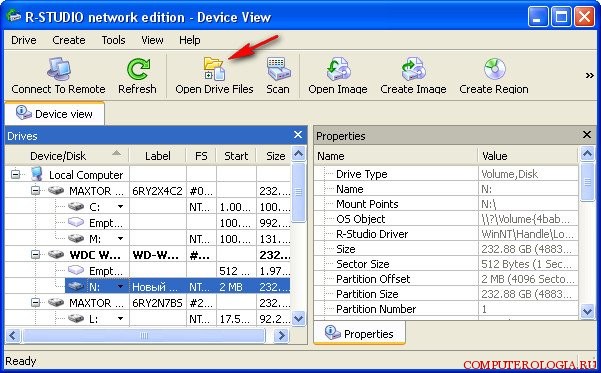
Przed nami otworzyło się wiele folderów, teraz kolejno otwieramy wszystkie katalogi folderów. Tylko nie myśl, że foldery będą nazywane dokładnie tak, jak je nazwałeś.
Zamiast imion mogą pojawić się zupełnie niezrozumiałe bazgroły. Ignorując to wszystko, po prostu umieść znacznik wyboru wszędzie i odważnie kliknij folder (powyżej), który nazywa się „ Powrót do zdrowia».
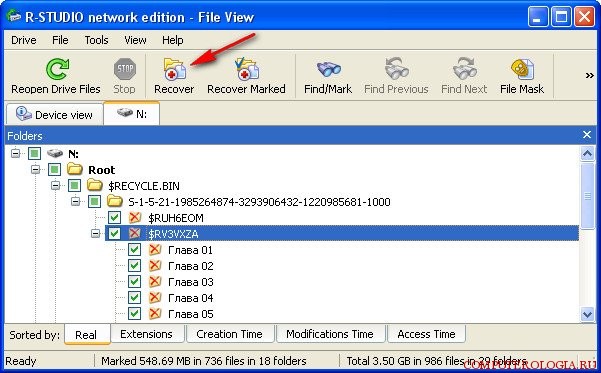
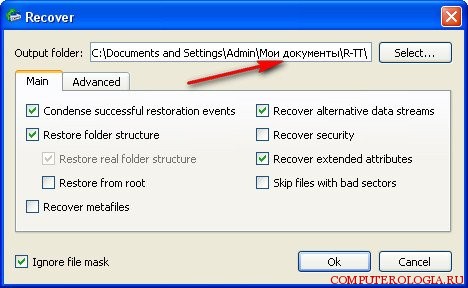
Czekam na zakończenie procesu...

Teraz może pojawić się okno, w którym zostaniemy poproszeni o usunięcie atrybutu „ Ukryty' z dowolnego pliku. Musimy się zgodzić i zaznaczyć odpowiednie pole. Kliknij " Przystępować».

A po zakończeniu procesu możesz przejść do „ Moje dokumenty", będzie zawierał folder utworzony przez program R-studio zatytułowany R-TT. Tu w nim tkwi wszystko, co można było przywrócić.
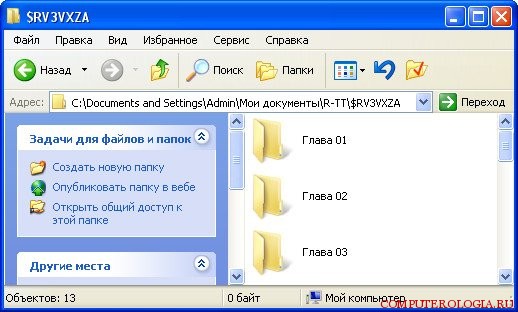
A teraz spójrzmy na inną opcję całkowitego odzyskania wszystkich utraconych plików. W tym celu użyjemy funkcji skanowania całego dysku. I nazywa się „ Skanowanie«.
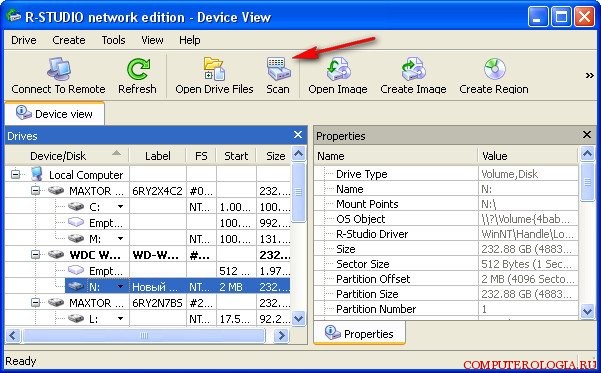
W oknie musisz zaznaczyć pole wyboru Wyszukaj wszystkie znane rozszerzenia plików, a następnie - " Skanowanie szczegółowe", i potem - Skanowanie.
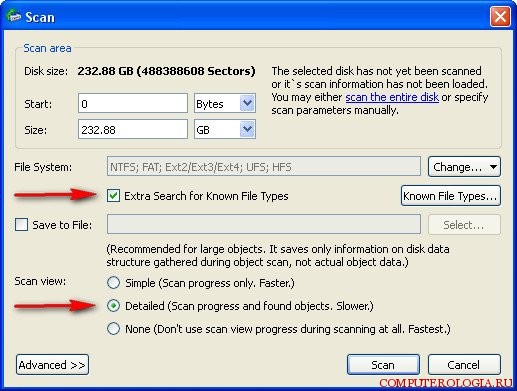
Korzystanie z tej funkcji zajmie nam dużo czasu, ale efekt jest tego wart. W prawym oknie programu możemy zobaczyć jak przebiega skanowanie i ile zostało już zeskanowanych w danej chwili.
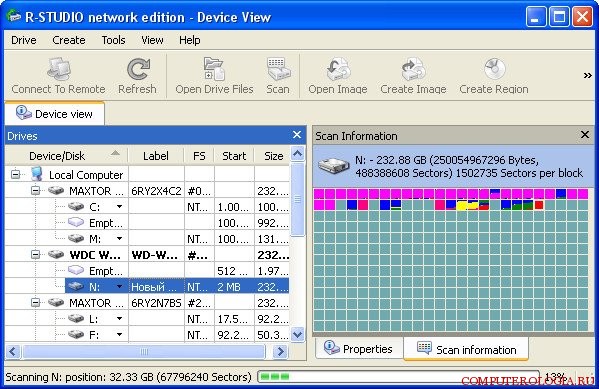
Wciąż czekam na koniec. Proces jest niesamowicie długi, więc wymagana jest cierpliwość.
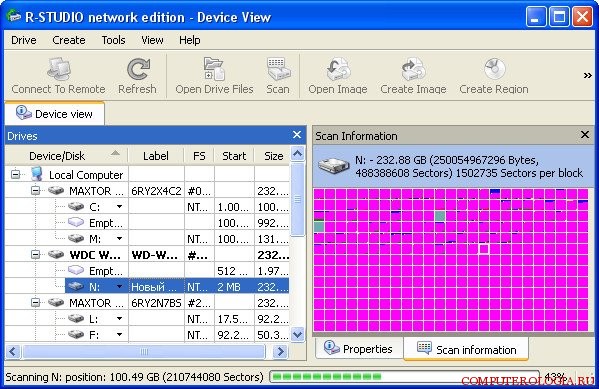
Szczerze mówiąc, moja cierpliwość skończyła się gdzieś w połowie procesu. Z czasem zajęło to prawie godzinę i musiałem zatrzymać proces, klikając przycisk „Zatrzymaj”.
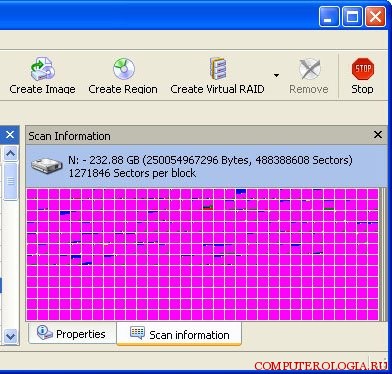
Aby wyświetlić wszystkie odzyskane pliki, kliknij przycisk Plus.
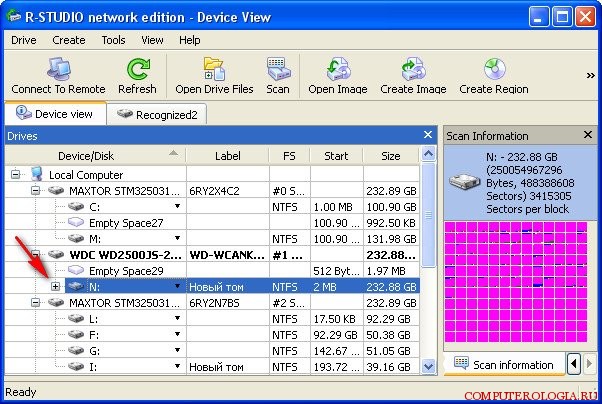
W następnym oknie programu będziemy mogli zobaczyć wszystkie systemy plików, które program rozpoznał. A zatem wszystkie dane, które można jeszcze zwrócić. Rozpoznany 0, 1 oraz 2 zielony - są to pliki, które zostaną przywrócone do 100%.
Napis Dodatkowe znalezione pliki w kolorze żółtym lub czerwonym — jest to informacja, której narzędzie nie może rozpoznać i zrozumieć, do którego systemu plików należy.
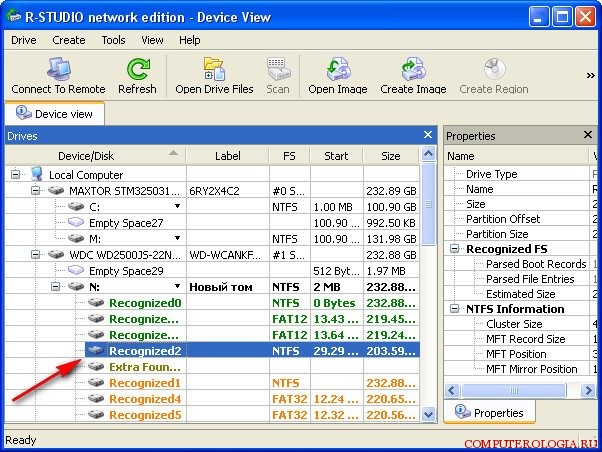
Oznacza to, że najprawdopodobniej nie będzie możliwe przywrócenie tych danych, a jeśli tak, to dane mogą być nieczytelne i aby przywrócić je do normalnego stanu, będziesz musiał z nich skorzystać, co z powodzeniem edytuje i przywraca wszystkie dane nietekstowe przedstawione w system szesnastkowy.

Cóż, teraz patrzymy i wybieramy, co przywrócisz ze wszystkiego, co przedstawia program. Wymagane do odzyskania zaznacz pola obok plików, których potrzebujesz i naciśnij Powrót do zdrowia, musisz podać adres, pod którym zapisać odzyskane pliki i kliknąć OK. Pozostaw wszystkie ustawienia odzyskiwania jako domyślne.
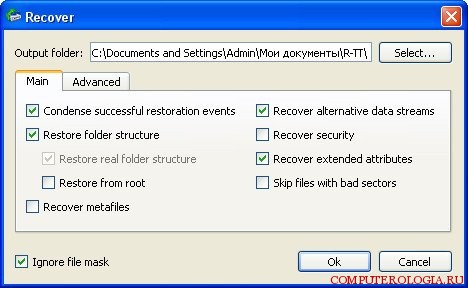
Następnie pojawi się znajome okno, w którym ponownie zostaniesz poproszony o usunięcie ukrytego atrybutu z niektórych plików, które zostaną przywrócone, a program oferuje również pominięcie lub zastąpienie plików Thumbs. Odważnie je pomijamy i klikamy Pomijać.
![]()
Ponownie czekamy, aż proces odzyskiwania zostanie zakończony. To zajmie jeszcze trochę czasu, po czym ponownie przejdziemy do folderu ” Moje dokumenty", a następnie do folderu z programu R-studio o nazwie R-TT i będzie już zawierał wszystkie odzyskane pliki. Prawie wszystkie dokumenty i pliki na pewno się otworzą, filmy mogą mieć drobne wady, a zdjęcia i pliki tekstowe są zwykle przywracane prawie całkowicie.
Podsumowując, chcę powiedzieć, że wszystko, co właśnie z tobą zrobiliśmy, to tylko niewielka część całego arsenału funkcji programu. Ten program jest z powodzeniem używany do przywracania tablic NALOT, a także można go użyć do znalezienia wszelkich potrzebnych informacji w sieci lokalnej. Narzędzie ma również funkcję, w której możesz znaleźć usunięte dane według różnych atrybutów i maski, a nawet możesz stworzyć obraz spadającego śmigła! Najważniejsze, żeby nie robić pochopnych czynów.
